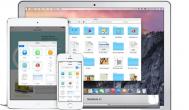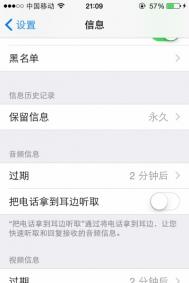iOS8导致iCloud Drive中的文档被永久删除是怎么回事?
由于iOS 8中一个新发现的漏洞,当用户在iPhone中选择重置所有设置选项时,会导致iCloud Drive中的文档被永久删除。 就在昨天,iOS 8刚被发现了一个锁屏密码漏洞。下面就一起来看看详细情况吧
此前,当用户使用这一功能时,仅仅只有iPhone的设置会被立刻重置为出厂设置,而照片和音乐等媒体文件以及各类文档不会受到影响。只有当用户选择删除所有内容及设置,以及彻底擦除手机内容时,媒体文件和文档才会被删除。
很明显,iOS 8中的这项功能存在一些问题。在进行重置时,保存在iCloud Drive中的文档从iWork应用中消失不见,此外也无法通过OS X优胜美地桌面系统找到。
优胜美地将于今年秋季晚些时候开放下载。目前,只有iOS用户、基于优胜美地系统的第三方开发者,以及参与系统测试的测试者报告了这一问题。iCloud Drive目前已经进入Windows平台,但并不清楚Windows平台上是否也存在这一问题。
目前也不清楚这一问题的波及范围有多广,或者说是否影响了使用iCloud Drive的所有用户。
tulaoshi.com 美国科技博客The Verge对此进行了测试,使用重置所有设置去删除保存在iPhone中iCloud Drive,以及iCloud.com中的所有iWork文档。在与升级至OS X优胜美地的Mac电脑进行同步之后,文档在电脑上同样消失不见。
恢复从iCloud删除的这些文档也很麻烦。 苹果近期在iOS 8的照片应用中添加了最近删除文件夹,但尚未针对iCloud的所有内容提供类似选项。MacRumors指出,这一问题可能仅限于苹果的自有iWork应用,例如Pages、Keynote和Numbers,而来自第三方应用的iCloud Drive文件仍不会受到这一漏洞的影响。
不过目前,最好的选择是避免使用重置所有设置功能 ,直到苹果修复这一漏洞。

iOS8.0.2升级教程

♦升级iOS8.0.2正式版需注意事项♦
1.苹果可能在未来72小时内关闭iOS8.0.2服务验证,关闭服务验证后不能再从iOS8.0.2降级到iOS8.0正式版 ;
2.已经越狱的朋友是无法通过OTA升级,建议使用iTunes升级方法;
3.iOS8使用新激活策略将封杀所有黑机,切勿轻易升级(详细说明请点击查看)
4.iOS8系统仅支持iPhone4s以上设备,iPhone4已不再适用范围。
5.为了避免重要数据的丢失,升级前强烈推荐iTunes和iCloud或PP助手工具双重备份好设备中的相关资料!iOS备份教程
♦iOS8.0.2正式版升级教程♦
升级方法一:通过iTunes升级/恢复
(本文来源于图老师网站,更多请访问http://m.tulaoshi.com/isyjq/)*注意事项:
①、通过iTunes恢复固件会导致清空iOS设备上所有的资料,建议先备份好重要资料。
②、已经越狱iPhone iPad iTouch使用iTunes升级 恢复会可能报未知错误,请放心!iPhone iPad iTouch升级 恢复失败会自动进入恢复模式,请连接iTunes再恢复iOS 8.0固件一次就可以。
*详细步骤:
1.可选择使用PP助手(Win)版进行iOS8.0.2固件下载(下载前务必确认设备相对应型号,不建议使用iTunes直接下载升级,因为使用iTunes下载固件速度非常慢)

2.将iPhone iPad iTouch连接电脑打开iTunes
3.按住键盘上Shift(上档键)+鼠标左键点击iTunes的更新 恢复功能

4.iTunes会弹出对话窗--请选择已经下载好的固件--点击更新--等待iTunes运行。


5. 成功升级 恢复iOS 8后需要先激活设备才可以正常使用!(请系统提示步骤完成)

升级方法二:DFU模式或恢复模式强制升级
*注意事项:
此方法会抹掉你设备上的所有资料,请注意备份!
*详细步骤:
1.打开iTunes,断开iOS设备与电脑的连接。长按【home键】+【电源键】8秒强制关机 -- 关机后长按【home】键8秒--通过USB数据线连接电脑,或者请把设备链接电脑,先按住电源键2~3秒,然后继续同时按住电源键和Home键,持续到第10秒的时候,请立即松开电源键,并继续保持按住Home键,直到在电脑上看到识别到DFU状态下的USB设备时就进入到DFU模式了,这个时候iTunes会自动或者手动启动。

2.iTunes会自动检测到一台等待恢复的设备,点击确定:

3.按住键盘上的shTulaoshi.Comift键+iTunes上的恢复,选择固件:



4.设备就会开始重新刷机,恢复到一个全新的系统:


5.恢复完成之后,在iTunes上点击设置为新的设备

ios8健康应用如何使用?
1、我们在ios8设置中找到健康然后在打开之后如图所示有一个图表汇总在此就会看到相关健康应用监测数据。

2、在打开的健康中我们点击下面的健康数据栏目,然后在此就会像三星手机一样会自动统计如图老师计步、行走距离,这里可以点击健身数据一栏。

3、如我们查看步数点击它打开进入。

4、在此就可以看到我们每天自己当天所行走的步数统计,以及曲线图标,我们了可以点击在图标汇总上显示选项,然后系统会对数据进行汇总统计了。

注:更多精彩教程请关注图老师手机教程栏目,图老师手机数码群:296605639欢迎你的加入
ios8虚拟home键怎么设置?
第1步:我们的home键就是一个Assistive 功能了,保需要在苹果手机的设置-通用-辅助功能界面,拖动屏幕到下方找到并点击Assistive Touch项进入。

第2步:然后我们打开开启,此时在你设备界面会就有一个虚拟HOME键 现在我们就可以点击它进行各种操作了。

总结:图老师小编觉得虚拟home键来代替home键,提高操作效率的同时也能起到保护爱机的作用了,这样我们就不担心home键会被用坏了哦。
注:更多精彩教程请关注图老师手机教程栏目,图老师手机数码群:296605639欢迎你的加入
ios8怎么更改壁纸?
步骤1:如下图所示点击ios8设置就会有一个墙纸一项。

步骤2:打开之后点击选取新的墙纸选项继续。

步骤3:然后就可以选择壁纸图片,这里分别 系统自带与用户自己拍的。

步骤4:图老师小编就以系统自带壁纸为例子,点击里面的静态墙纸然后就可以选择。

步骤5:好了我们选择一张自己喜欢的壁纸之后点击设定按钮。

设置提示:上述步骤中有一个视角缩放的开关按钮。用户可以根据使用喜好来选择是否关闭。因为在iOS8中,壁纸和文字是分离存在的,如果是视角缩放:开,那么当你晃动手机时壁纸会跟着动;反之则壁纸不会动。
步骤6:因为手机壁纸可以分类,锁屏壁纸与桌面壁纸,或全部一起设置所以我们可以选择对应的。

步骤7:好了这样设置好我们再点击。

ios8怎么导入和备份sim联系人?
一、通讯录的备份
如果我备份苹果手机可能使用icloud来备份或使用第三方工具来备份,如 我们使用itunes把手机与电脑连接就可以进行备份了哦,这样可以备份联系人,照片,软件都可以快速备份哦。

二、通讯录的导入
导入就方便了,我们只需要在ios8中找到设置-邮件、通讯录、日历界面中,拖动屏幕到下方找到并点击导入SIM卡通讯录 这样就会看到有一个导入进程了,是不是非常的简单呀。

好了只要你是ios8系统不管是什么设备都是一样一样的操作方法哦。
(本文来源于图老师网站,更多请访问http://m.tulaoshi.com/isyjq/)(m.tulaoshi.com) 注:更多精彩教程请关注图老师手机教程栏目,图老师手机数码群:296605639欢迎你的加入
ios8定时拍照怎么使用?
如下图所示我们在打开拍照界面之后你会看到在 表盘图标即可设置定时拍照 我们只需要点击定时拍照设置。

苹果8系统默认提醒了3秒和10秒 定时拍照功能了,这个我们可自行选择,目前不支持自定义拍照功能。

按下屏幕下方的拍照按钮或按机身侧面的音量键即可启动定时拍摄。此时在屏幕上可以看到倒计时图老师的提示。计时完成即可完成拍摄。

好了这样我们就可以拍照了哦,大家快去试一下吧。